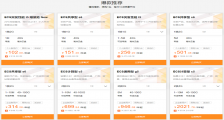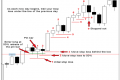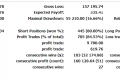手把手教你选择适合自己的阿里云服务器(超详细新手教程)
第一步、访问阿里云官网,可先点击此处领取最高¥2000云产品通用代金券

第二步、使用您的淘宝账号或者支付宝账号登录领取阿里云产品购买优惠券并激活阿里云账号,
如果没有账号可以先注册一下阿里云账号

第三步、登录账户以后,在页面左上角【产品】弹出菜单里面选择【云服务器ECS】

第四步、进入云服务器的购买页面后选择“立即购买”,便会进入各种型号和配置的ECS云服务器选择页面。
或者 直接点击此处进入企业级云服务器优惠购买页面点击此处可以直接进入全民云计算阿里云主机优惠购买页面

第五步、选择阿里云服务器购买的配置及付费方式等选项, 主要从以下几个方面考虑:

1. 付费方式:按年付费,按使用量付费。建议新人选择按年付费,因为阿里云只有新客户才有优惠,所以首次购买一定要尽量选择时间越长越划算。
记得在付费之前,先点击这里领取阿里云云服务器新人购买代金券,在付费的时候抵扣可以节省很多钱。
2. 选择服务器所在的地区:如果你是面向国内地区的话,其实华南华北现在访问速度都差不多,可以选择华北区域新开机房的地区,价格会要比其他地区便宜一些。
3. 选择实列,也就是选择你的服务器配置。这里有很多配置,大家可以根据自己的需求选择。对于新手来说,如果没有运行什么太复杂的应用,可以选择基础一些的配置:1VCPU,2Gbit基本上就可以满足需求了。
4. 镜像,也就是你使用的操作系统,如果你喜欢折腾就选择系统镜像,这个镜像等你购买好服务器后,大概2-3分钟,你打开你的服务器就是一个崭新的系统,没有任何其他文件。
当然,如果你不想折腾,也可以在镜像市场选择一个,有免费的,也有付费的,有PHP环境的,也有JAVA环境的,这个镜像在你购买服务器后,他会自动帮你安装好你选择的功能,免去了很多配置的要求,对于不会配置服务器的站长来说,不失为一个好的选择。
第六步、选择磁盘
默认系统盘是40GB,普通网站40G已经足够用了。类型建议选择高效云盘,和其他的比起来价格差距不大,但是对使用时的访问速度有帮助。
第七步、选择购买时长
这个直接关系到你付多少钱,可以一个月一个月的购买,这样就比较麻烦,每次到了就需要记得续费。
按年购买比较便宜,12个月只要付10个月的钱,最实惠的是购买3年时长的,服务器直接打五折,相当于付一年半的钱用3年。
第八步、选择网络:建议使用默认配置就可以了
第九步、选择带宽(公网带宽)
这个也就是你的服务器外部访问的带宽,说点心得:
1. 简单一点,你就按照1M带宽一天1000个IP来计算,比如你预估你网站一天有2000个IP来访问,你就选择固定的2M带宽。
2. 你也可以选择弹性带宽,用多少算多少,不过这个是后付费的,你需要保证你的账号里面一直有余额,不然会停到你的外部访问,好处就是在开始访客较少的时候,你可以少付些带宽费用。
第十步、选择安全组
这个你记得勾选一下80端口和443端口,不然你弄了半天发现通过域名就是访问不了你的网站,在服务器打开又是正常的。那是因为你没有打开80端口的访问权限,所有在购买的时候就把端口打开。
完成这一步选择以后,你就可以直接确认订单,付款购买了。
也可以选择把服务器配置好了之后再付款。但是你配置的用户名和密码信息请一定要记住,因为这些配置信息是你访问服务器的账户和密码信息。
配置好了之后,付费完成大概5分钟左右,系统就会把你的系统安装完成,具体可以在控制台中查看。
之后你就可以正式开始使用你的阿里云服务器了。
怎么样,简单吧?
最后跟大家分享几个阿里云ECS云服务器的购买福利,
直接点击下面链接进行购买可以领取和使用优惠券,或者得到打折:
阿里云服务器优惠券, 阿里云服务器代金券领取, 阿里云最新优惠活动
本文地址:https://www.waihuibang.com/forexvps/114036.html